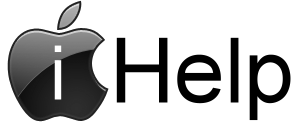Инструкция по прошивке ZTE MF626
1. Вставляем модем. После запуска “Билайн интернет” закрываем его.
2. Далее переходим в …Program Files\ZTE MF626\БИД\drivers\32bit\WNET открываем файл zteusbdiag.inf, находим строчки:
%ZTEDevice0016% = ZTEportInstall6k, USBVID_19D2&PID_0016&MI_00
и исправляем в двух местах на:
%ZTEDevice0016% = ZTEportInstall6k, USBVID_19D2&PID_0016
3. Далее запускаем прошивальщик и прошиваем модем.
Более подробно здесь
1) Вытащить модем.
2) Удалить все драйвера из операционной системы, вопользовавшись программой удаления.
3) Вставить модем, отказаться от установки модемного ПО, если оно будет предложено.
4) Установить последние драйвера от Telstra.
5) В диспетчере задач определить номер COM-порта для устройства ZTE Diagnostic Interface и запомнить его.
6) Запустить прошивальщик от Telstra.
7) После бэкапа опять возникнет ошибка.

Должен появиться мастер установки нового оборудования. Не закрываем его.
9) В папке с драйверами от Telstra (drivers\32bit\WNET\) открыть с помощью блокнота файл zteusbdiag и заменить в двух местах строки:
%ZTEDevice0016% = ZTEportInstall6k, USB\VID_19D2&PID_0016&MI_00
на
%ZTEDevice0016% = ZTEportInstall6k, USB\VID_19D2&PID_0016
10) Сохраните файл.
11) Установите драйвера заново. Если мастер установки нового оборудования не исчезнет, установите драйвер вручную: Установка из указанного места - Не выполнять поиск - Я сам выберу нужный драйвер - Порты COM и LPТ - ZTE Diagnostic Interface. После установки, вручную измените номер COM порта, который был до процесса прошивки.
12) Вытащите модем
13) Закройте прошивальщик
14) Вставьте модем
15) Запустите прошивальщик и дождитесь окончания прошивки. В этот раз компьютер может уйти в BSOD (синий экран смерти).. Это нормально, так и должно быть.
16) Вытащите модем. Кстати, он уже прошит!
17) Запустите компьютер заново, вставьте модем. Если автозапуск модемного ПО не происходит, с помощью программы QPST скопируйте два файла FLAG_NO_DOWNLOAD и CD_STARTUP_FLAG в корень файловой системы модема. Если с QPST вы работать не умеете, можете просто заново осуществить прошивку. Теперь уже ошибок не возникнет, и все файлы будут на месте.
http://rutracker.org/forum/viewtopic.php?t=2079050http://4pda.ru/forum/index.php?showtopic=271363http://narod.ru/disk/27362968001.5c7bd2868bdad833b2ab0208aa9358d7/ZTE_MF627.rar.html